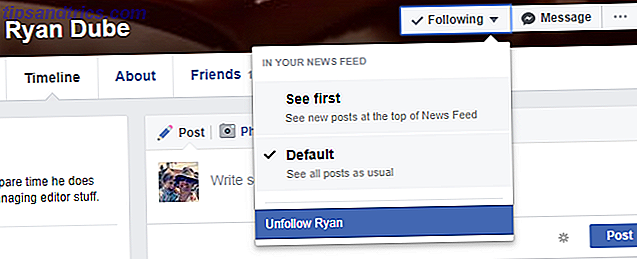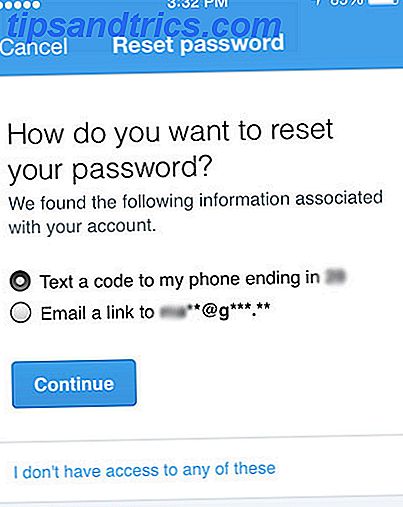Er zijn twee soorten Windows 10-gebruikers: gebruikers die het Action Center regelmatig gebruiken (voor handige meldingen en snelle acties) en degenen die het Action Center nooit gebruiken. Sterker nog, veel gebruikers schakelen het actiecentrum helemaal uit. Hoe het Windows 10-actiecentrum aan te passen en aan te passen Het Windows 10-actiecentrum aanpassen en uitschakelen Het Windows 10-actiecentrum is een hulpmiddel voor ervaren gebruikers. Het verzamelt al uw belangrijke meldingen en belangrijke snelkoppelingen op het systeem in de taakbalk. We laten u zien hoe u uw Action Center tot in de perfectie configureert. Lees verder .
Als je in de eerste groep valt, ben je waarschijnlijk minstens een keer geërgerd door de volgorde van de Snelle acties - hierbij heb ik het over de knoppen voor Netwerk, Helderheid, VPN, Locatie, Vliegtuigmodus, etc.
Nou, dankzij de verbeteringen in de verjaardag Update 9 Windows 10 Anniversary Update Functies waar je dol op bent 9 Windows 10 Anniversary Update Functies waar je dol op bent Ben je nog steeds niet op de hoogte van de Windows 10-jubileumupdate? We hebben de belangrijkste nieuwe functies samengevat. Zorg ervoor dat u ze allemaal probeert als u al een upgrade hebt uitgevoerd! Meer lezen, je kunt nu deze knoppen opnieuw indelen zoals je wilt.
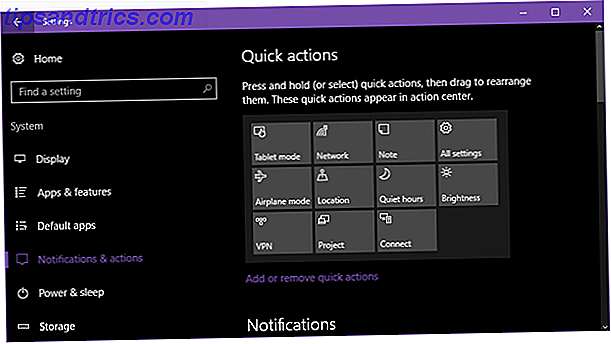
Het enige dat u hoeft te doen, is de app Instellingen openen en naar Systeem> Meldingen en acties navigeren. In het rechterdeelvenster is het allereerste dat u ziet de sectie Snelle acties, waarin u kunt klikken-lang-ingedrukt houden om de knoppen te verplaatsen.
U kunt ook klikken op Snel toevoegen toevoegen of verwijderen om de acties uit te schakelen die u nooit gebruikt, zodat u ruimte vrijmaakt in uw potentieel overvolle Action Center.
Hoe vaak gebruik je het actiecentrum? Vindt u de meldingen nuttig of zijn ze gewoon irritant? Vertel ons daarover in de reacties!